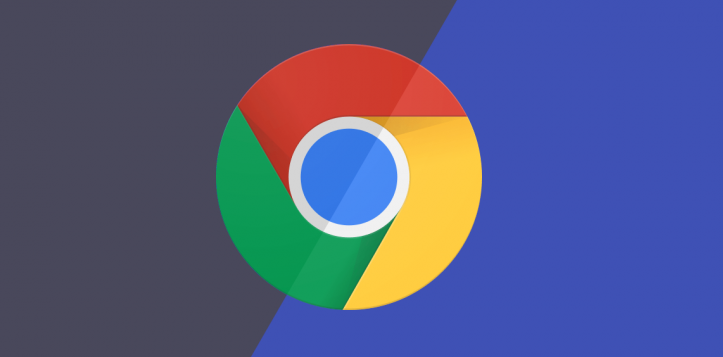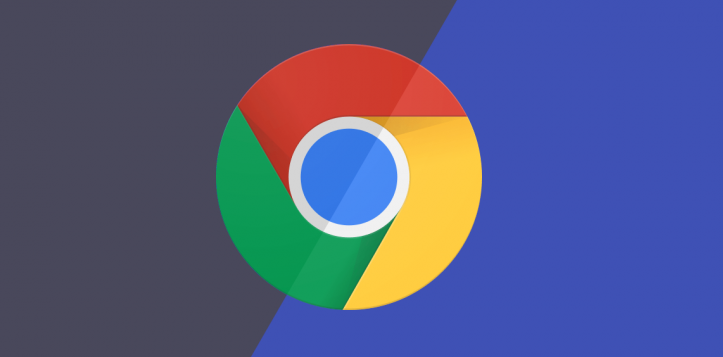
Chrome浏览器作为全球最受欢迎的浏览器之一,其性能和稳定性对用户体验至关重要。为了确保您能够享受到最佳的浏览体验,定期更新Chrome浏览器是一个非常重要的步骤。以下是如何通过更新Chrome浏览器来提高其性能的详细教程。
检查更新
1. 打开Chrome浏览器:首先,您需要打开您的Chrome浏览器。
2. 访问设置菜单:在浏览器的右上角,点击三点图标(也称为菜单按钮),然后选择“帮助”选项。
3. 关于Google Chrome:在“帮助”下拉菜单中,选择“关于Google Chrome”。这将打开一个新标签页,显示当前安装的Chrome版本以及可用的更新。
4. 自动更新:如果检测到有新版本的Chrome可用,系统会自动开始下载并安装更新。您只需要等待更新完成,然后重新启动浏览器即可。
手动更新
如果您希望手动检查并安装Chrome浏览器的更新,可以按照以下步骤操作:
1. 访问官方网站:打开一个新的网页标签,访问[Google Chrome官方网站](https://www.google.com/chrome/)。
2. 下载最新版本:在官方网站上,您会看到“下载Chrome”按钮。点击该按钮,浏览器将开始下载最新版本的Chrome安装程序。
3. 运行安装程序:下载完成后,双击下载的安装文件以启动安装向导。跟随屏幕上的指示完成安装过程。
4. 替换旧版本:安装过程中,安装程序可能会提示您是否要替换现有的Chrome浏览器版本。选择“是”,以便用新版本替换旧版本。
5. 重新启动浏览器:安装完成后,重新启动浏览器以应用更改。
清除缓存和Cookies
除了更新Chrome浏览器外,定期清除浏览器的缓存和Cookies也可以显著提升浏览器的性能:
1. 打开设置菜单:在Chrome浏览器的右上角,点击三点图标,然后选择“更多工具” > “清除浏览数据”。
2. 选择时间范围:在弹出的对话框中,选择您想要清除的数据类型(如浏览历史、缓存、Cookies等)和时间范围(如“全部时间”、“过去一小时”等)。
3. 清除数据:点击“清除数据”按钮,浏览器将开始清除选定的数据。
启用性能优化设置
Chrome浏览器还提供了一些内置的性能优化设置,可以帮助您进一步提升浏览器的速度和响应能力:
1. 打开实验性功能:在地址栏中输入“chrome://flags”,然后按回车键。这将带您进入一个包含各种实验性功能的页面。
2. 查找相关设置:在搜索框中输入关键词,如“性能”或“速度”,以找到相关的实验性功能。
3. 启用优化设置:找到与性能优化相关的设置后,将其设置为“已启用”,然后点击“立即重启”按钮以应用更改。
通过以上步骤,您可以确保您的Chrome浏览器始终保持最新状态,并且通过清除缓存和Cookies以及启用性能优化设置来提高其性能。这样,您就可以享受到更快、更流畅的浏览体验了。